MS CRM 2011 RC中的新特性(9)—全新的工作流 脚本设计模式
2011-05-09 12:58
549 查看
MS Dynamics CRM 2011中,在流程处理方面,除了以往版本中具有的工作流之外,又加入了新的内容——脚本Dialog。脚本Dialog,是同步的、需要用户输入内容的流程。当启动了脚本后,系统会弹出向导风格的对话框,用户需要根据界面提示输入各类信息。
和工作流的区别在于
ok,上面介绍了脚本Dialog的一些基础信息,下面演示一下如何创建一个脚本。
点击“设置”—>“流程中心”-->“流程”,右侧的内容区域将会显示流程列表,点击流程列表工具条上的“新建”按钮,系统将会弹出“新建流程”对话框,如下图所示。在该对话框中,输入流程名称,选择实体类型,并设定类别为“脚本”,点击确定按钮。本例中,创建的脚本名称是“潜在顾客资质审核”,实体类型是“潜在顾客”,类别当然是“脚本”了。
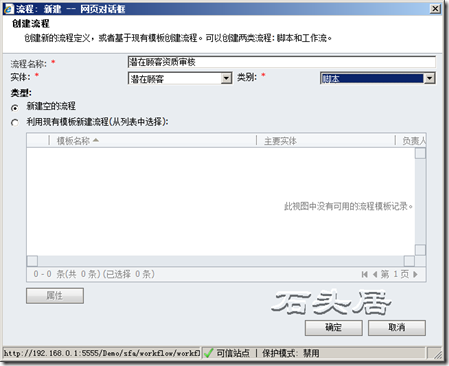
系统将会弹出“流程编辑器”界面,如下图所示。
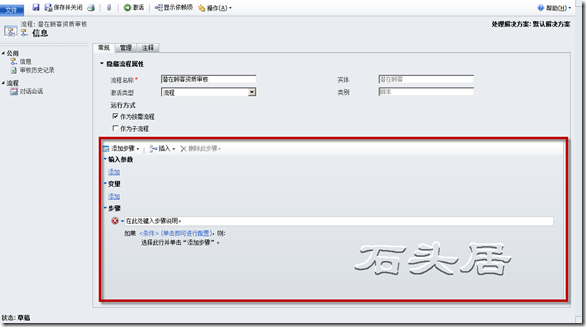
在上图的红色框选定的区域中,有三部分内容允许进行设定,分别是输入参数、变量以及步骤。
输入参数:是父脚本传递给子脚本的参数,如果点击“输入参数”下方的“添加”链接,系统就会弹出“添加或修改属性”对话框。如下图所示。
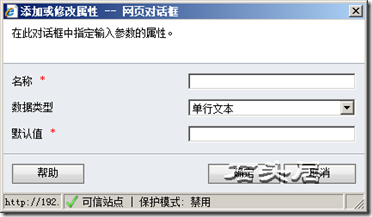
需要注意的是:如果设定了“输入参数”,那么,当前脚本就只能够作为子流程进行运行了,如下图的红色区域所示。
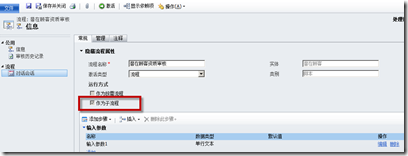
变量:是用于存储脚本运行过程中的中间值,以便后续的步骤中进行是用,例如,我创建一个变量“客户对公司的认可度”。如下图所示。
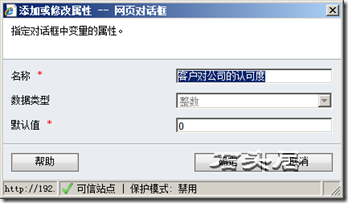

变量的数据类型有三种,分别是“单行文本”、“整数”、“浮点数”。
步骤:在步骤部分,可以完成的动作,大部分与工作流中的动作是相同的,如下图所示,左图是脚本中的动作集合,右图是工作流中的动作集合。
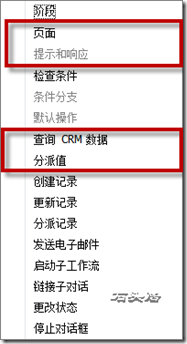
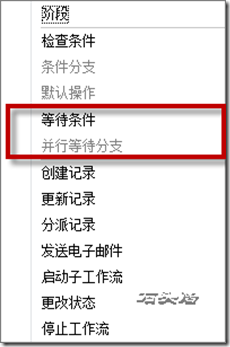
从图中可见,与工作流中的动作集合最大的区别在于
多了“页面”、“提示和响应”、“查询CRM数据”和“分派值”四个操作;
少了“等待条件”、“并行等待分支”
少了“等待条件”和“并行等待分支”是很好理解的,因为脚本是以同步方式进行处理的,需要用户进行输入操作才能够完成的,而这些都是工作流所不具备的,所以也没有什么“等待”的问题了。
而多了的几项内容,我们一一细数。
页面,前面已经说过了,脚本以向导风格,系统根据设定弹出一个个的页面,以指导End User进行操作,就如同安装程序向导一样,一个步骤一个步骤的让用户输入信息,最终完成整个脚本,页面是“提示和响应”的载体,创建页面很简单,点击“页面”项,系统就会创建出一个“页面”节点,如下图所示

而之所以在“页面”两个字之前有一个

的提示符,就是告知用户,页面必须包含至少一个“提示和响应”;
提示和相应,页面中承载的内容,注意,一个页面中需要至少承载一个提示和相应,所谓的提示和相应,可以理解为安装向导中,安装程序提示的安装路径、是否创建桌面快捷方式之类的内容,定义“提示和响应”的界面如下图所示
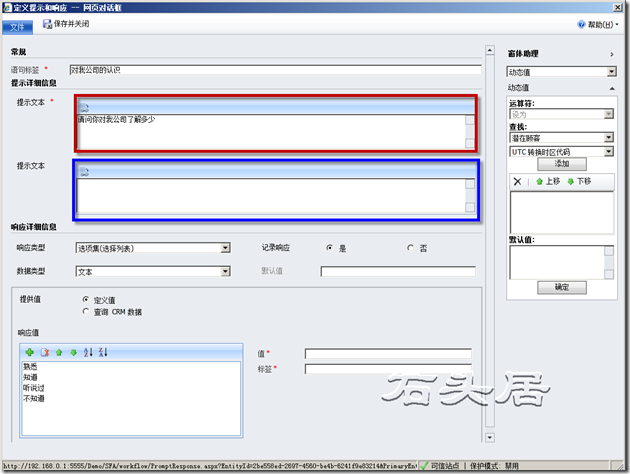
“提示和响应”的主要内容包括有
“提示文本”Promt Text,也就是上图中居于上方的,由红色方框标识的文本框,这个是必填项;
“提示文本”Tip Text,是居于下方的,有蓝色方框标识的文本框;
“响应类型”,包括有“无”、“单行”、“选项集(单选按钮)”、“选项集(选择列表)”以及“多行(文本)”;
“记录响应”,分为是、否两个选项;
默认值,用于设定当前响应的默认值;
数据类型,在“响应类型”为“单行”、“选项集(单选按钮)”、“选项集(选择列表)”时,可以设定响应的数据类型。数据类型可以为“文本”、“整数”、“浮点数”三类,注意,一旦“提示和响应”被保存后,数据类型就是不可再更改的了;
提供值,包括有“定义值”或者是“查询CRM数据”值,只有在“响应类型”为”、“选项集(单选按钮)”、“选项集(选择列表)”时才可以设定“提供值”,如果设定为“定义值”,那么就需要通过“响应值”部分来录入每一个值,如果设定为“查询CRM数据”,那么就可以将当前页面之前的“查询CRM数据”动作中的返回数据作为选择项;如下图,就是将一个“查询CRM数据”动作返回的结果作为列表项;
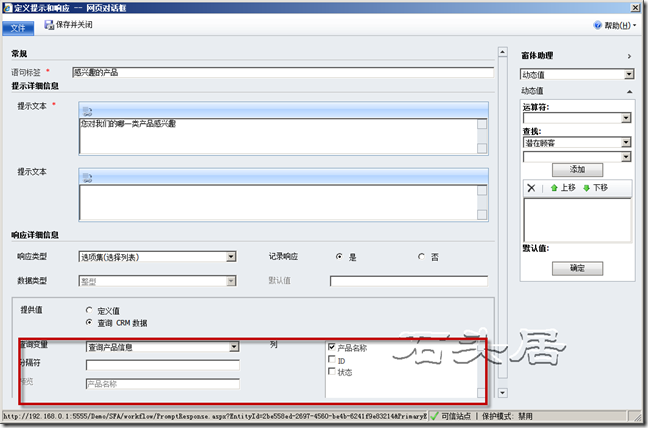
查询CRM数据,可以通过该步骤设定查询语句,对已有的CRM数据进行查询,而查询的过滤条件就可以是之前步骤设定的变量或者“提示和响应”中的数据等等,而查询结果也可以在后续的步骤动作中被使用,被使用的样例如上图所示。下图是“定义查询”对话框,首先是“设计新查询”页面

接着是“修改查询变量”界面
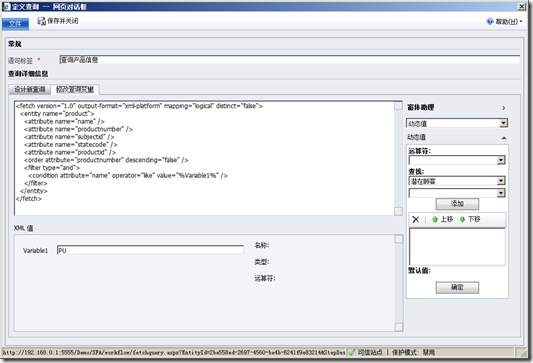
分派值,我觉得RC版本中翻译的不好,英文原文叫做Assign Value,翻译成赋值会更好一些,而且,这个动作也确实是赋值用的,下图是“分派值”对话框。
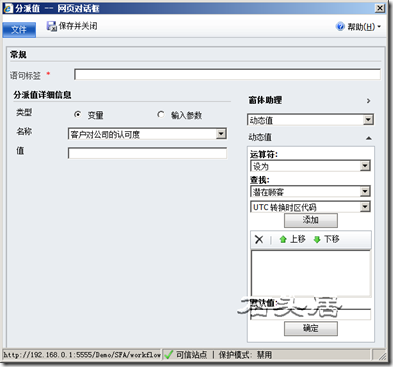
从上图可见,其主要内容就是对“变量”以及“输入参数”进行赋值,可以是静态值,也可以是动态值。
通过以上介绍的各个动作,以及其他诸如“创建记录”、“更新记录”等等动作,可以完成比较复杂的调查问卷等业务功能,以方便客服人员、销售人员以及市场人员进行使用。
下图是我配置的一个脚本,其逻辑流程图如下:
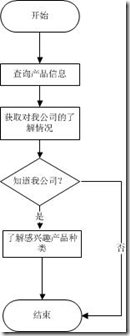
脚本的步骤配置图如下,其中“查询产品信息”步骤就是上面的“CRM查询数据”部分的页面信息,“对公司的认识”部分是“提示和响应”部分的第一个截屏,“感兴趣的产品”部分是“提示和响应”部分的第二个截屏。
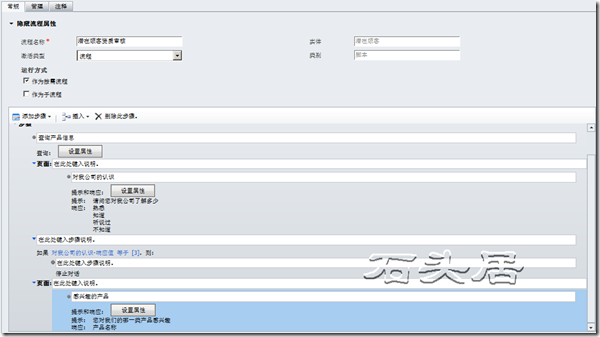
还缺少了更新记录的操作,有兴趣的同学们可以自己添加该部分的内容。
if ($ != jQuery) {
$ = jQuery.noConflict();
}
var isLogined = true;
var cb_blogId = 54944;
var cb_entryId = 1943642;
var cb_blogApp = "StoneGarden";
var cb_blogUserGuid = "0aa73eac-6a23-de11-9510-001cf0cd104b";
var cb_entryCreatedDate = '2011/1/25 3:04:00';
和工作流的区别在于
| 工作流 | 脚本 |
| 可以由用户手动启动,也可以由系统启动 | 必须由用户启动 |
| 以异步的方式,在后台运行,不需要用户对运行过程进行控制与管理 | 以同步方式运行,启动后,以向导风格弹出各个选择项,需要用户输入内容以结束完成 |
| 日志信息存放在Workflowlog实体中 | 日志信息存放在对话会话ProcessSession实体中 |
| 支持WF4以及WF3.5规范自定义活动 | 只支持WF4规范的自定义活动 |
| 可以由其他消息触发,例如Update消息等等 | 不可被其他消息触发 |
| 由其他工作流设计器例如Visual studio创建的工作流xaml文件,可以被MS CRM解析、执行 | 不支持其他工作流设计器创建的工作流定义文件(xaml文件) |
点击“设置”—>“流程中心”-->“流程”,右侧的内容区域将会显示流程列表,点击流程列表工具条上的“新建”按钮,系统将会弹出“新建流程”对话框,如下图所示。在该对话框中,输入流程名称,选择实体类型,并设定类别为“脚本”,点击确定按钮。本例中,创建的脚本名称是“潜在顾客资质审核”,实体类型是“潜在顾客”,类别当然是“脚本”了。
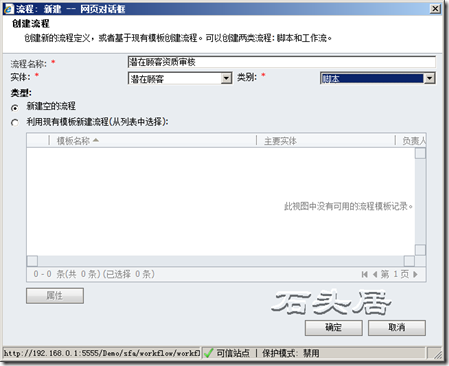
系统将会弹出“流程编辑器”界面,如下图所示。
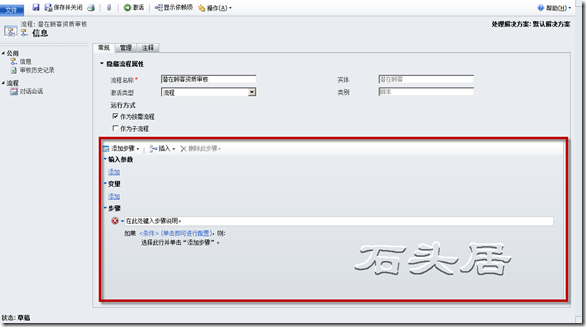
在上图的红色框选定的区域中,有三部分内容允许进行设定,分别是输入参数、变量以及步骤。
输入参数:是父脚本传递给子脚本的参数,如果点击“输入参数”下方的“添加”链接,系统就会弹出“添加或修改属性”对话框。如下图所示。
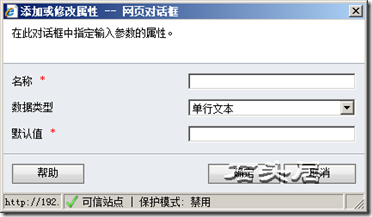
需要注意的是:如果设定了“输入参数”,那么,当前脚本就只能够作为子流程进行运行了,如下图的红色区域所示。
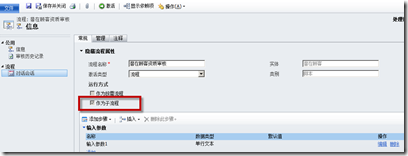
变量:是用于存储脚本运行过程中的中间值,以便后续的步骤中进行是用,例如,我创建一个变量“客户对公司的认可度”。如下图所示。
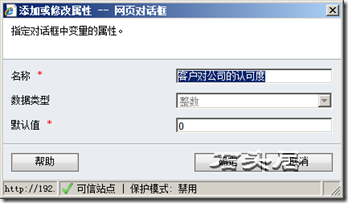

变量的数据类型有三种,分别是“单行文本”、“整数”、“浮点数”。
步骤:在步骤部分,可以完成的动作,大部分与工作流中的动作是相同的,如下图所示,左图是脚本中的动作集合,右图是工作流中的动作集合。
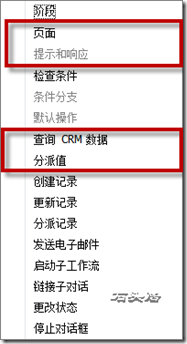
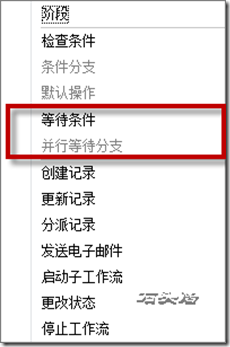
从图中可见,与工作流中的动作集合最大的区别在于
多了“页面”、“提示和响应”、“查询CRM数据”和“分派值”四个操作;
少了“等待条件”、“并行等待分支”
少了“等待条件”和“并行等待分支”是很好理解的,因为脚本是以同步方式进行处理的,需要用户进行输入操作才能够完成的,而这些都是工作流所不具备的,所以也没有什么“等待”的问题了。
而多了的几项内容,我们一一细数。
页面,前面已经说过了,脚本以向导风格,系统根据设定弹出一个个的页面,以指导End User进行操作,就如同安装程序向导一样,一个步骤一个步骤的让用户输入信息,最终完成整个脚本,页面是“提示和响应”的载体,创建页面很简单,点击“页面”项,系统就会创建出一个“页面”节点,如下图所示

而之所以在“页面”两个字之前有一个

的提示符,就是告知用户,页面必须包含至少一个“提示和响应”;
提示和相应,页面中承载的内容,注意,一个页面中需要至少承载一个提示和相应,所谓的提示和相应,可以理解为安装向导中,安装程序提示的安装路径、是否创建桌面快捷方式之类的内容,定义“提示和响应”的界面如下图所示
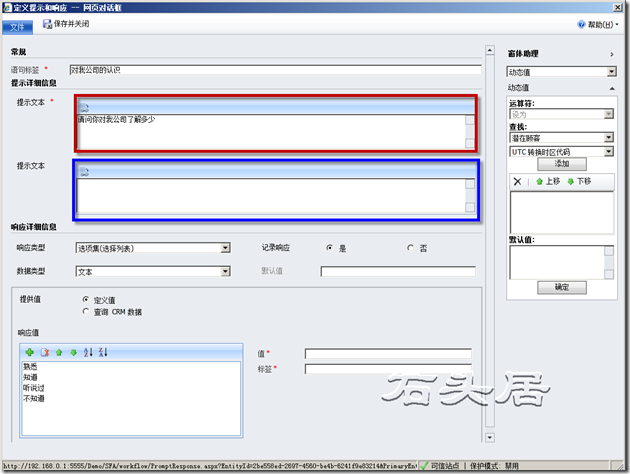
“提示和响应”的主要内容包括有
“提示文本”Promt Text,也就是上图中居于上方的,由红色方框标识的文本框,这个是必填项;
“提示文本”Tip Text,是居于下方的,有蓝色方框标识的文本框;
“响应类型”,包括有“无”、“单行”、“选项集(单选按钮)”、“选项集(选择列表)”以及“多行(文本)”;
“记录响应”,分为是、否两个选项;
默认值,用于设定当前响应的默认值;
数据类型,在“响应类型”为“单行”、“选项集(单选按钮)”、“选项集(选择列表)”时,可以设定响应的数据类型。数据类型可以为“文本”、“整数”、“浮点数”三类,注意,一旦“提示和响应”被保存后,数据类型就是不可再更改的了;
提供值,包括有“定义值”或者是“查询CRM数据”值,只有在“响应类型”为”、“选项集(单选按钮)”、“选项集(选择列表)”时才可以设定“提供值”,如果设定为“定义值”,那么就需要通过“响应值”部分来录入每一个值,如果设定为“查询CRM数据”,那么就可以将当前页面之前的“查询CRM数据”动作中的返回数据作为选择项;如下图,就是将一个“查询CRM数据”动作返回的结果作为列表项;
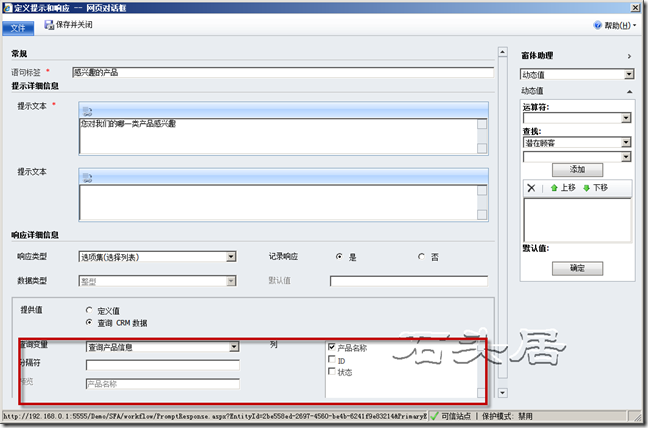
查询CRM数据,可以通过该步骤设定查询语句,对已有的CRM数据进行查询,而查询的过滤条件就可以是之前步骤设定的变量或者“提示和响应”中的数据等等,而查询结果也可以在后续的步骤动作中被使用,被使用的样例如上图所示。下图是“定义查询”对话框,首先是“设计新查询”页面

接着是“修改查询变量”界面
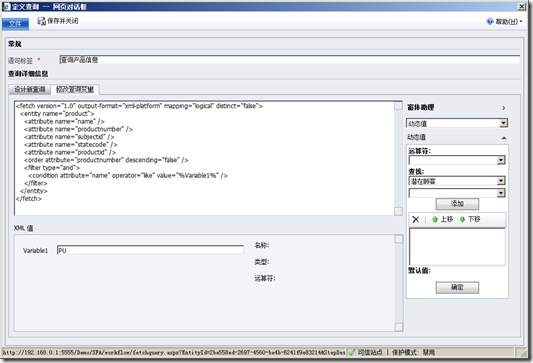
分派值,我觉得RC版本中翻译的不好,英文原文叫做Assign Value,翻译成赋值会更好一些,而且,这个动作也确实是赋值用的,下图是“分派值”对话框。
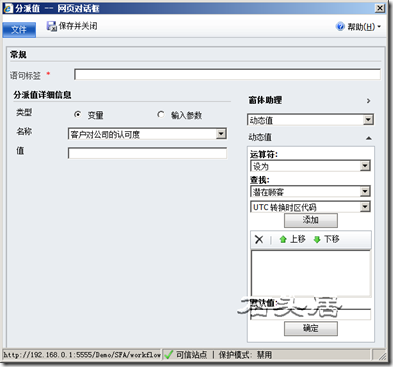
从上图可见,其主要内容就是对“变量”以及“输入参数”进行赋值,可以是静态值,也可以是动态值。
通过以上介绍的各个动作,以及其他诸如“创建记录”、“更新记录”等等动作,可以完成比较复杂的调查问卷等业务功能,以方便客服人员、销售人员以及市场人员进行使用。
下图是我配置的一个脚本,其逻辑流程图如下:
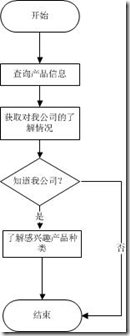
脚本的步骤配置图如下,其中“查询产品信息”步骤就是上面的“CRM查询数据”部分的页面信息,“对公司的认识”部分是“提示和响应”部分的第一个截屏,“感兴趣的产品”部分是“提示和响应”部分的第二个截屏。
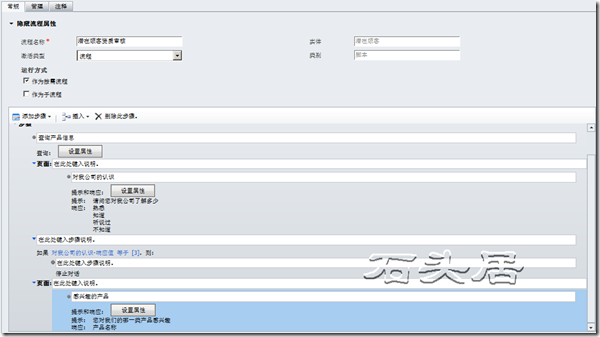
还缺少了更新记录的操作,有兴趣的同学们可以自己添加该部分的内容。
if ($ != jQuery) {
$ = jQuery.noConflict();
}
var isLogined = true;
var cb_blogId = 54944;
var cb_entryId = 1943642;
var cb_blogApp = "StoneGarden";
var cb_blogUserGuid = "0aa73eac-6a23-de11-9510-001cf0cd104b";
var cb_entryCreatedDate = '2011/1/25 3:04:00';
相关文章推荐
- MS CRM 2011 RC中的新特性(6)——连接
- MS CRM 2011 RC中的新特性(8)
- MS CRM 2011 RC中的新特性(7)—仪表板
- MS CRM 2011 RC中的新特性(4)——活动方面之批量编辑、自定义活动
- MS CRM 2011 RC中的新特性(2)——销售自动化方面
- MS CRM 2011 RC中的新特性(7)—仪表板
- MS CRM 2011 RC中的新特性(5)——定期约会
- MS CRM 2011 RC中的新特性(8)—数据管理
- MS CRM 2011 RC中的新特性(6)——连接
- MS CRM 2011 RC中的新特性(2)——销售自动化方面
- MS CRM 2011 RC中的新特性(3)——客户服务管理方面
- MS CRM 2011 RC中的新特性(4)——活动方面之批量编辑、自定义活动
- MS CRM 2011 RC中的新特性(5)——定期约会
- MS CRM 2011的自定义与开发—表单脚本扩展开发
- MS CRM 2011的自定义与开发(12)——表单脚本扩展开发(1)
- MS CRM 2011 RC中的新特性(9)—脚本Dialog
- MS CRM2011中的事件脚本
- MS CRM 2011的自定义与开发(12)——表单脚本扩展开发(3)
- MS CRM 2011的自定义和开发(10)——CRM web服务介绍(第二部分)——IOrganizationService(一)
- MS CRM 2011的自定义和开发(11)——插件(plugin)开发(三)
